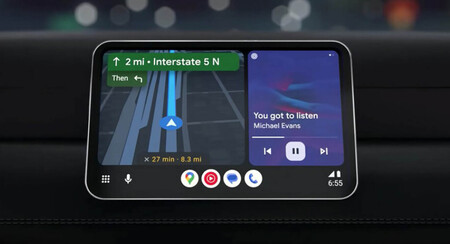
Android Auto 9.3 ya está disponible. Google sigue con su típico despliegue gradual, por lo que es posible que no todo el mundo haya aún recibido la nueva actualización.
Te contamos cómo actualizarlo manualmente, en caso de no haberse actualizado automáticamente, y cómo configurarlo para sacarle el máximo provecho.
En principio, no hay que hacer nada para disfrutar de Android Auto 9.3. Sin embargo, para quien no tenga configurado su smartphone para actualizaciones automáticas, bastará con abrir Google Play y tocar en la foto de nuestro perfil y seleccionar “Gestionar apps y dispositivo”, en el menú desplegable.
Se cargará la lista de actualizaciones y deberemos pulsar en Actualizar junto al icono de Android Auto, o bien Actualizar todo, si así lo preferimos. Si somos uno de los pocos que aún no tiene disponible la actualización, es posible descargar el APK de Android Auto 9.3 desde APKMirror. Una vez hecho, abrimos el APK y la nueva versión sustituirá directamente a la antigua (no se guardan ambas versiones).
Como el resto de las actualizaciones de Android Auto, la versión 9.3 no trae cambios masivos. La atención se centra ahora en mejorar el rendimiento de la aplicación y solucionar los problemas más recientes. Una de las principales novedades es la de poder forzar el modo oscuro (o el diurno) independientemente de si se encienden o no los faros del coche.
Forzar el modo oscuro o diurno

Hasta ahora, el modo oscuro de Android Auto se activaba sólo al mismo tiempo que se encendían los faros. En teoría, de noche y en carretera, es decir, donde no hay alumbrado público, una pantalla oscura es menos molesta para conducir. Pero si alguien desea usar siempre el modo oscuro, o el modo diurno, ahora puede hacerlo.
Y para configurarlo no es necesario bajar hasta el coche y conectar el teléfono para poder abrir Android Auto (en la mayoría de los smartphones está oculto). Lo podemos hacer desde el sofá de casa en el menú ajustes de nuestro móvil. Abrimos “Ajustes” y en “Buscar ajustes” escribimos Android Auto. A continuación se abrirá el menú de ajustes de Android Auto.

Para lograr que en las aplicaciones de navegación se ejecute siempre el modo diurno u oscuro, en el apartado General de Android Auto, hay que entrar en “Modo noche/diurno para mapas” y seleccionar el modo que más nos guste, “Diurno” o “Nocturno”.
Si deseamos el modo oscuro o diurno para todo Android Auto, habrá que recurrir a las opciones de desarrollador. A pesar del nombre, cualquiera puede acceder a ello. En la pantalla principal bajamos hasta el apartado “Versión”. Dando varios toques seguidos ahí, aparecerá un mensaje de aviso de activación.
Una vez activado, en el menú desplegable de los tres puntitos en la esquina superior derecha entramos en el apartado “Ajustes de desarrolladores”, vamos a “Diurno/Nocturno” y seleccionamos la opción que preferimos (controlado desde el coche, desde el teléfono, diurno o nocturno).
Iniciar música automáticamente

Cuando nos bajamos del coche con el teléfono, la música, emisora o podcast que escuchábamos se interrumpe. Android Auto ofrece la posibilidad de que el streaming se inicie automáticamente cada vez que se conecta nuestro teléfono. En la pantalla principal de Android Auto, abajo de todo, activamos “Iniciar música automáticamente”.
Iniciar Android Auto automáticamente con el teléfono bloqueado
Según los teléfonos y los coches, es posible que Android Auto no se active sólo cuando se conecta el teléfono al coche, debemos activarlo desde el teléfono o desde el menú del sistema de infoentretenimiento del coche.
Para que se conecte siempre de forma automática y sin acción por nuestra parte, deberemos ir al apartado “General” del menú principal y activar “Iniciar Android Auto con el teléfono bloqueado”. No es lo ideal a nivel de seguridad y privacidad, pero la app nos da esa posibilidad.
Crear accesos directos a comandos y apps

Por último, puede ser útil tener configurados accesos directos y comandos de voz para funciones habituales, como “Llama a X”, “aAbre el Podcast Y” o “Envía un WhatsApp a Z”. Para ello es preciso entrar en la app de Android Auto, seleccionar “Personalizar menús de apps” y luego “Añadir acceso directo al menú de apps”.
El siguiente paso es seleccionar “acción del asistente” y escribimos el comando, un texto o nombre para el botón de nuestro atajo, a probar comando y, si funciona como queremos, le damos a “crear”.
Una de las funciones que estaba presente en la versión beta era la posibilidad de configurar qué aplicaciones se inician al conectar el teléfono al coche. Sin embargo, en la versión estable ya no está disponible.




